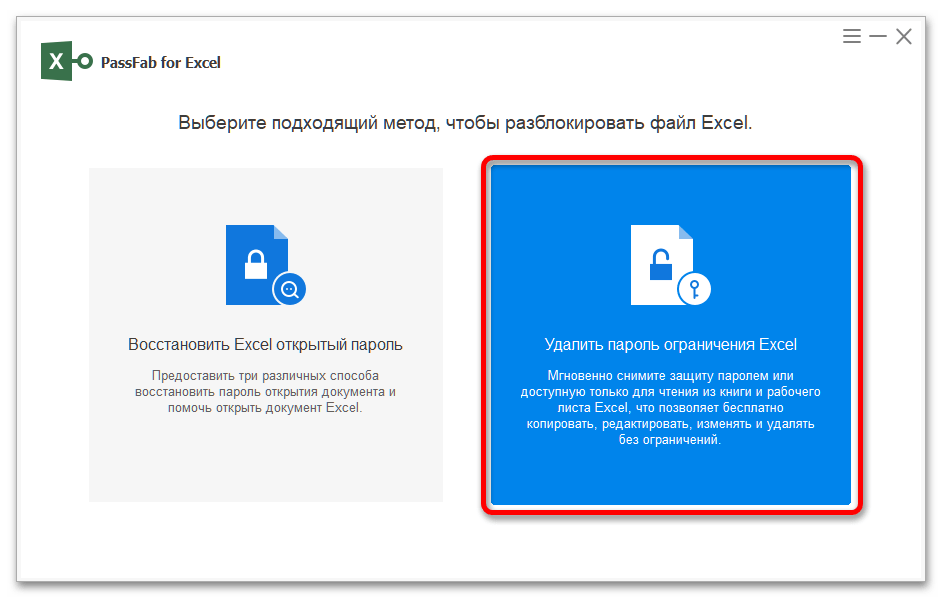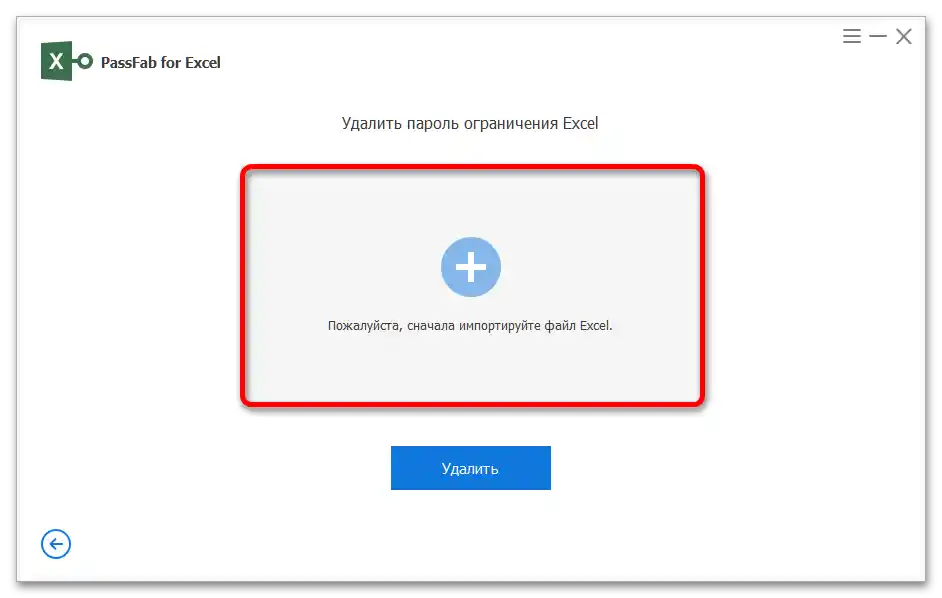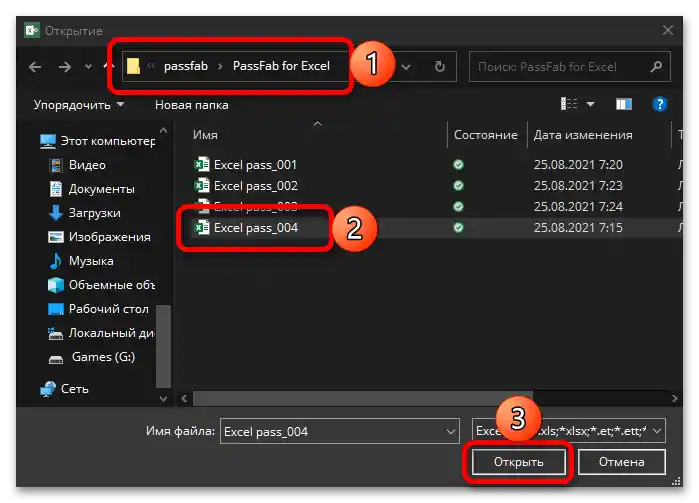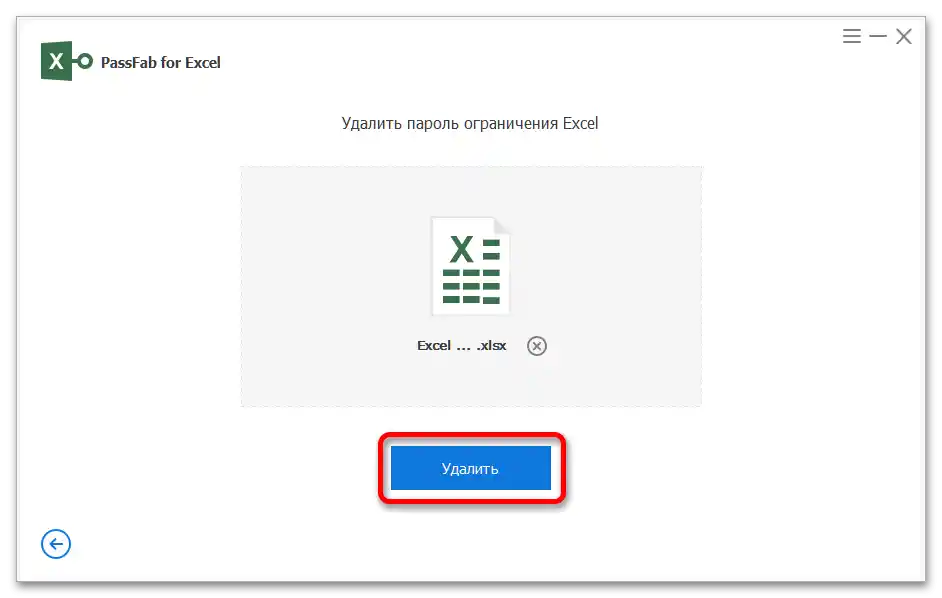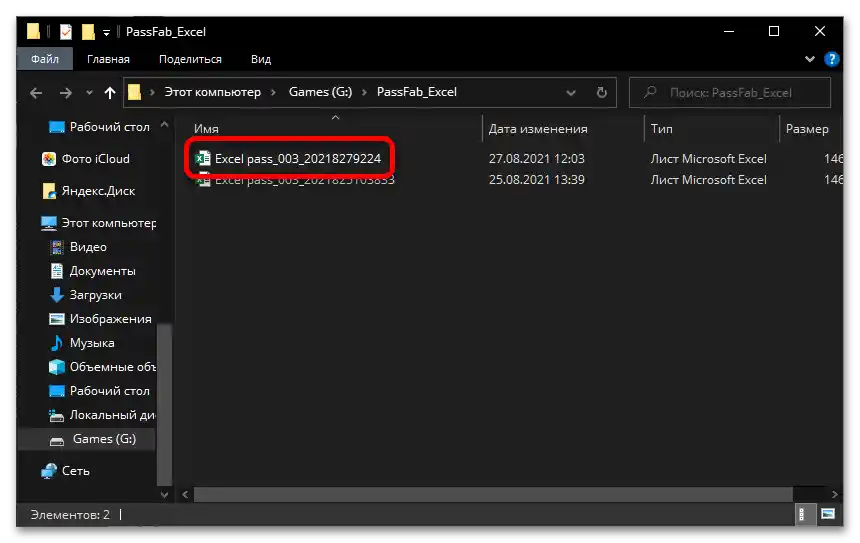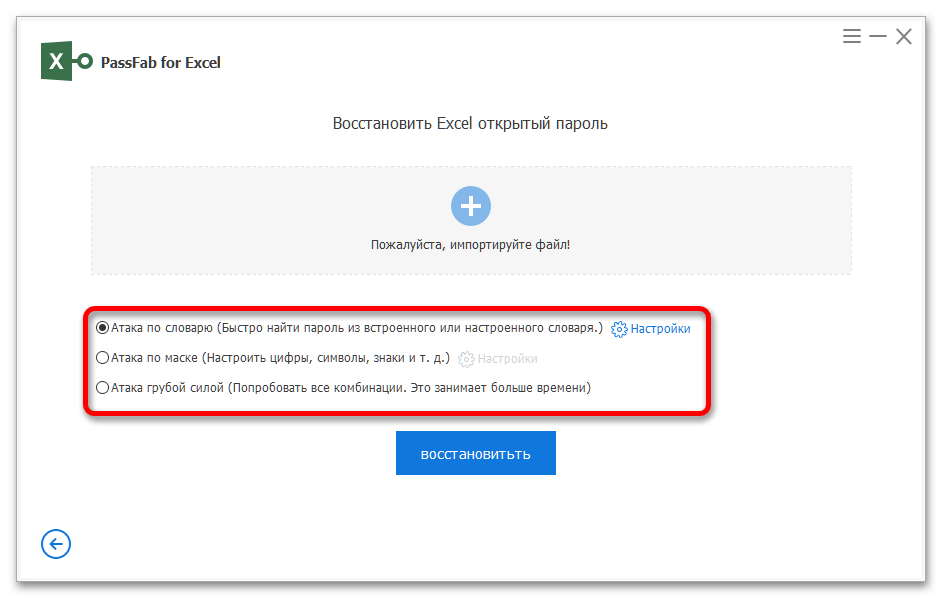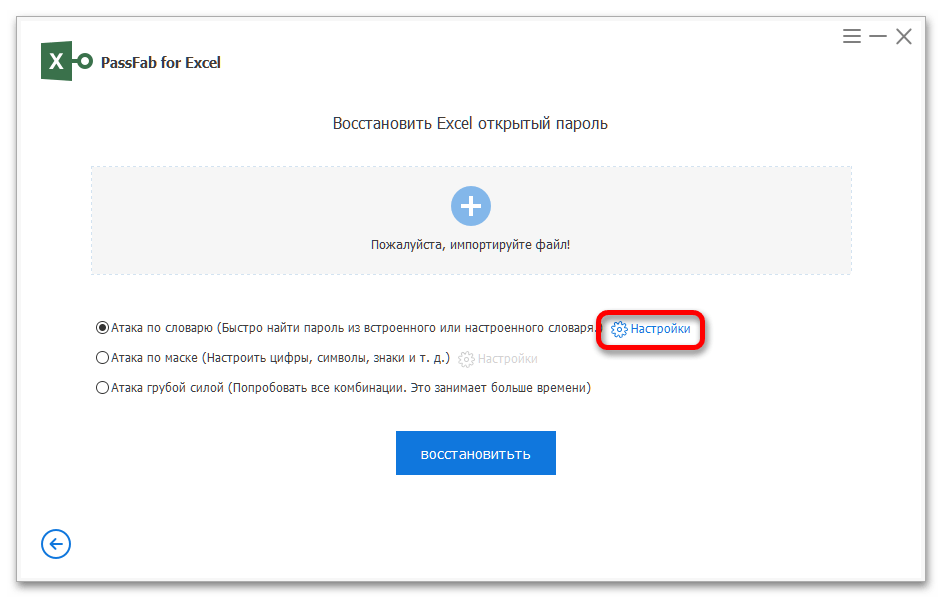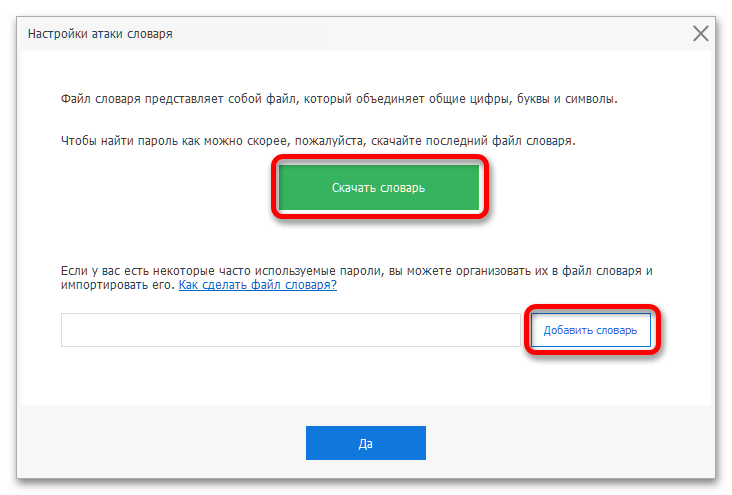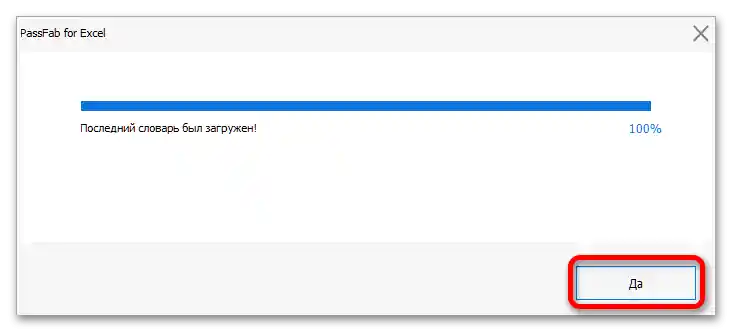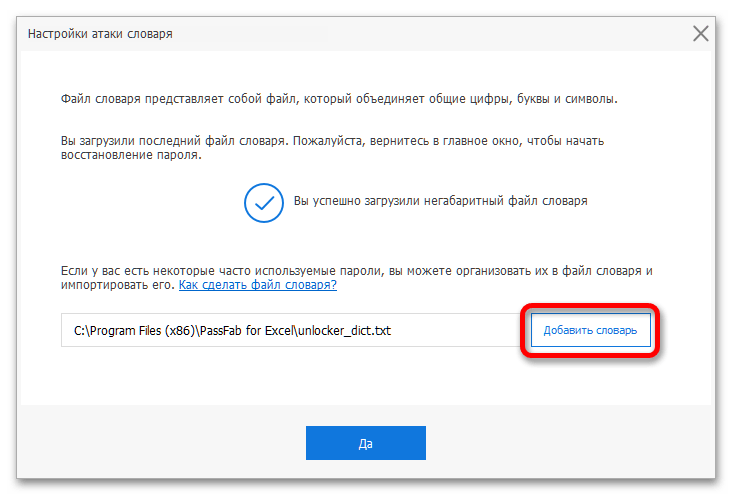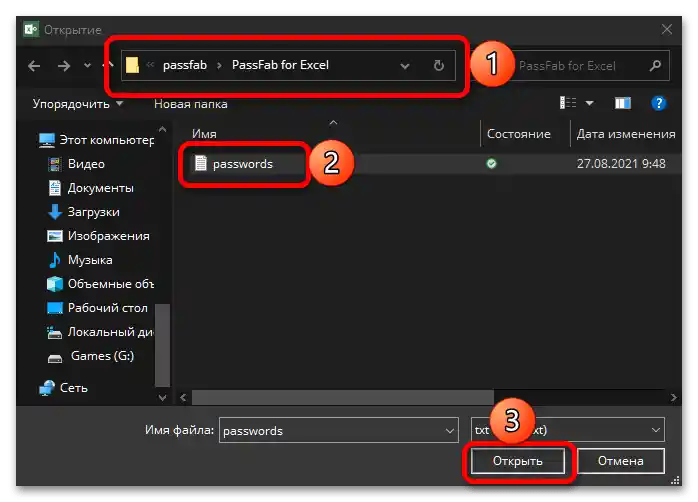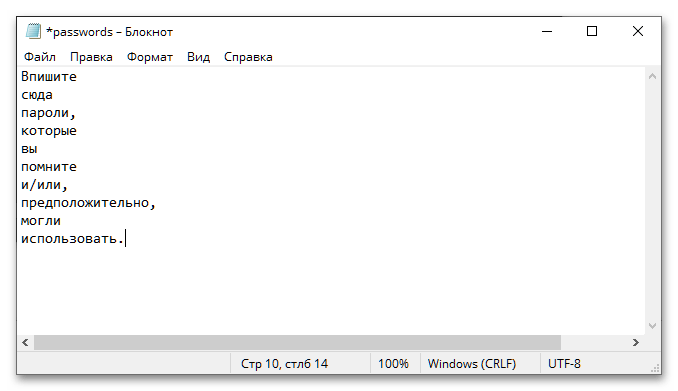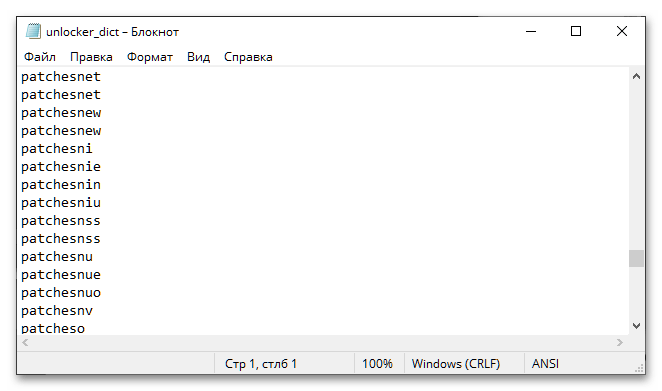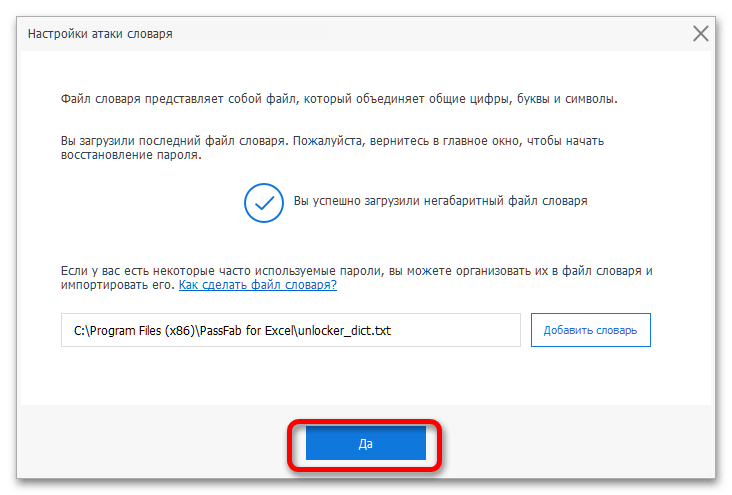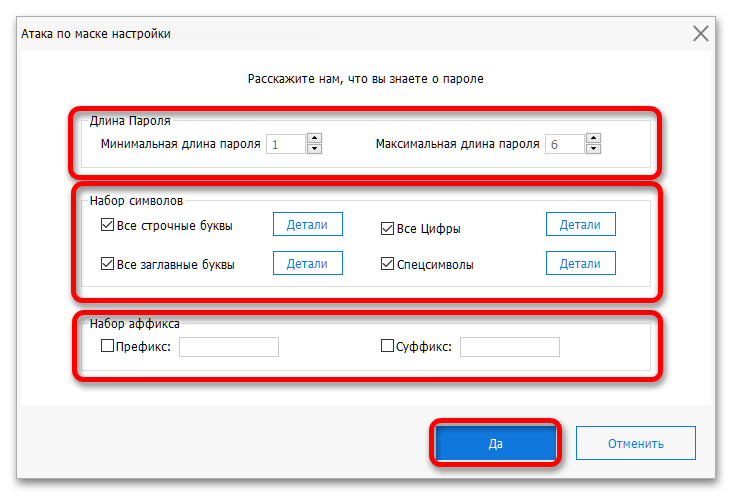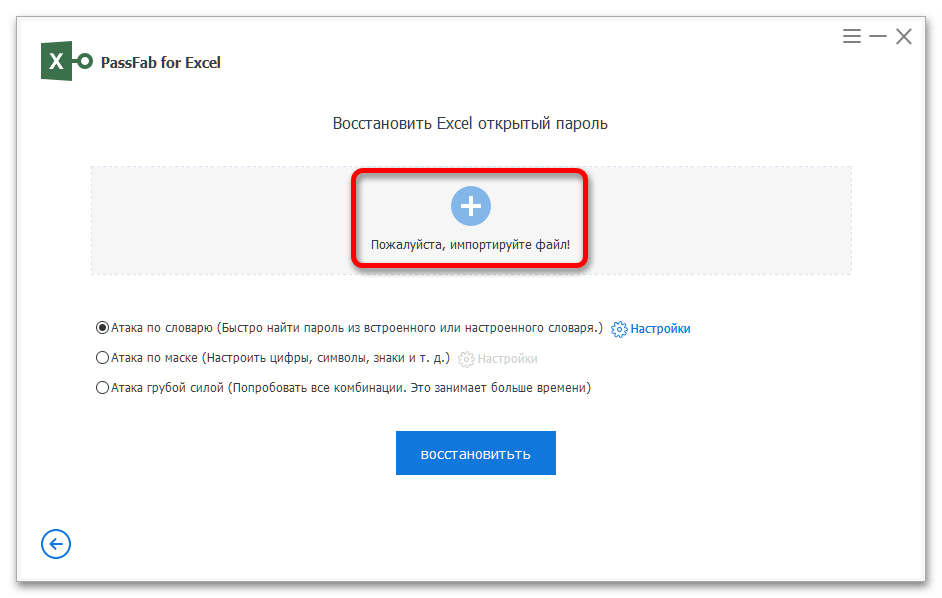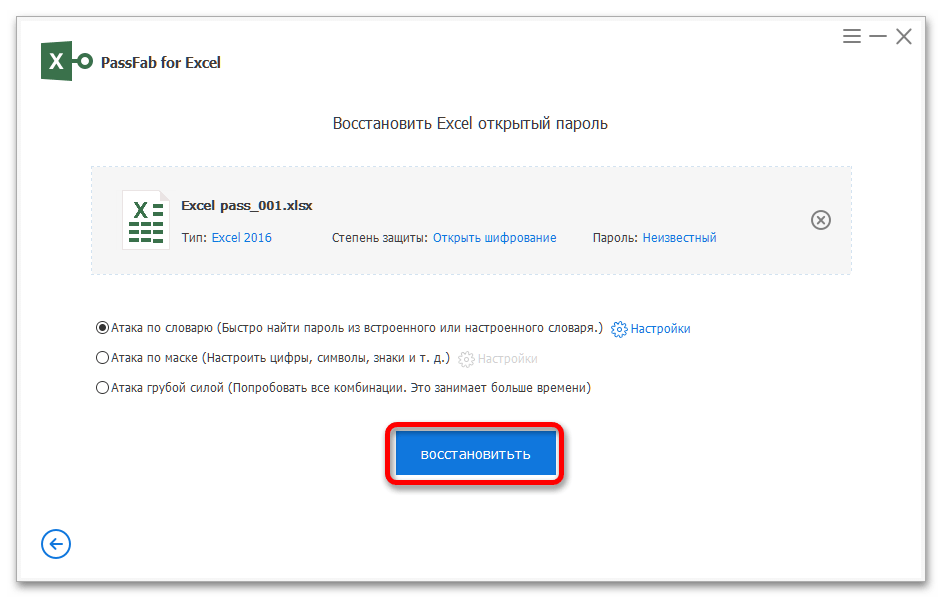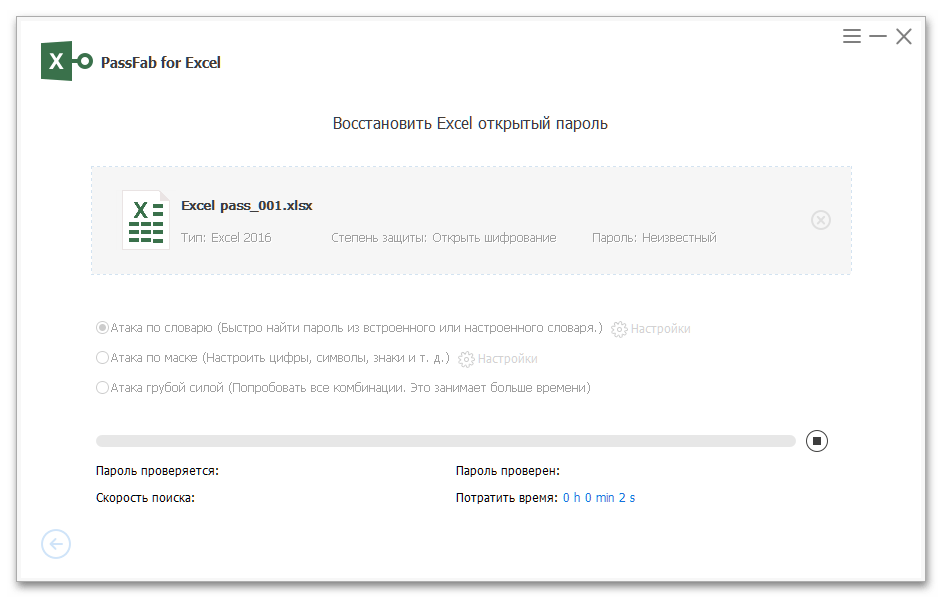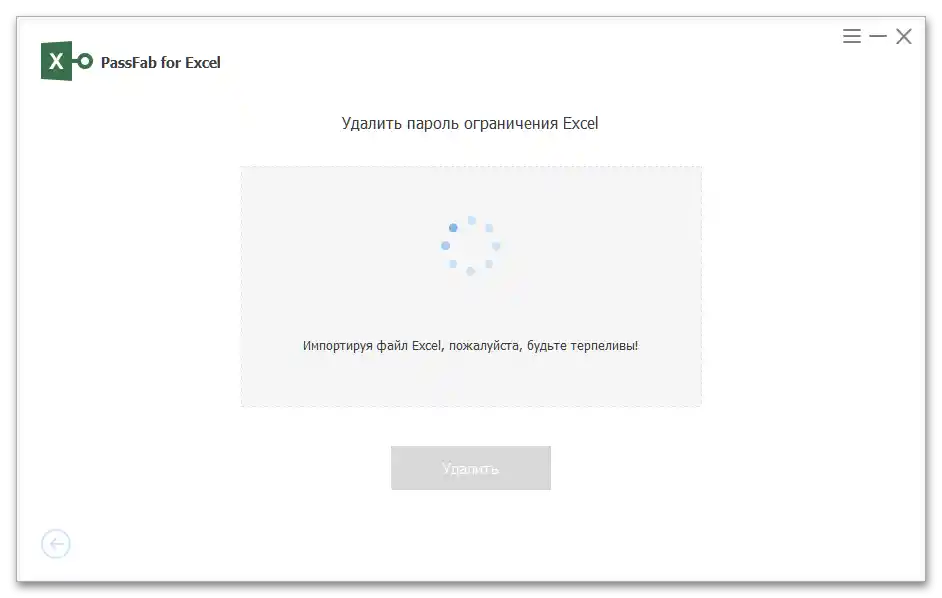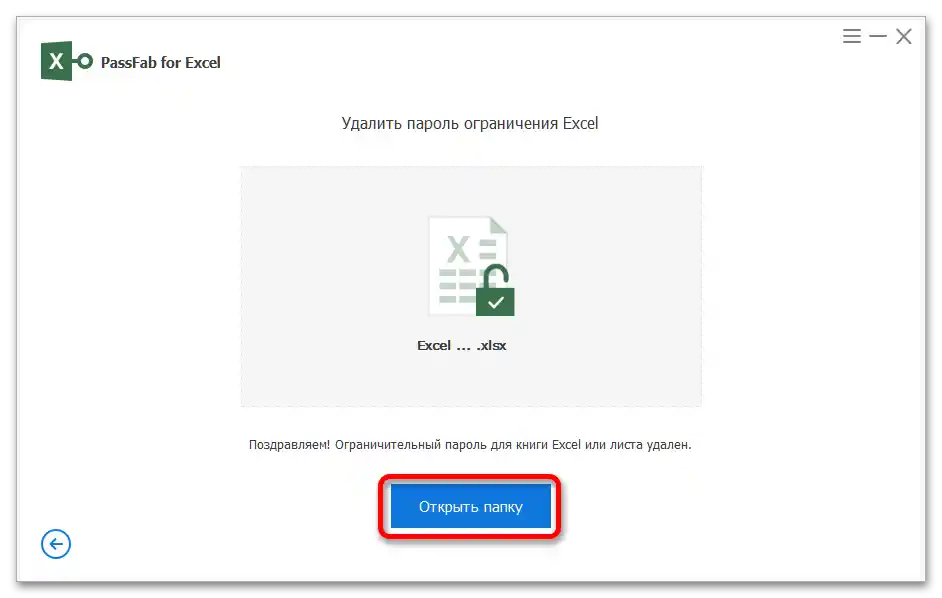Sadržaj:
Dešifriranje XLS i XLSX datoteka
Softver PassFab for Excel omogućava pouzdano i učinkovito uklanjanje zaštite postavljene lozinkom na radnu knjigu i/ili pojedinačni list Microsoft Excel. Podržava rad s starim formatima tablica XLS, kao i s aktualnim XLSX.
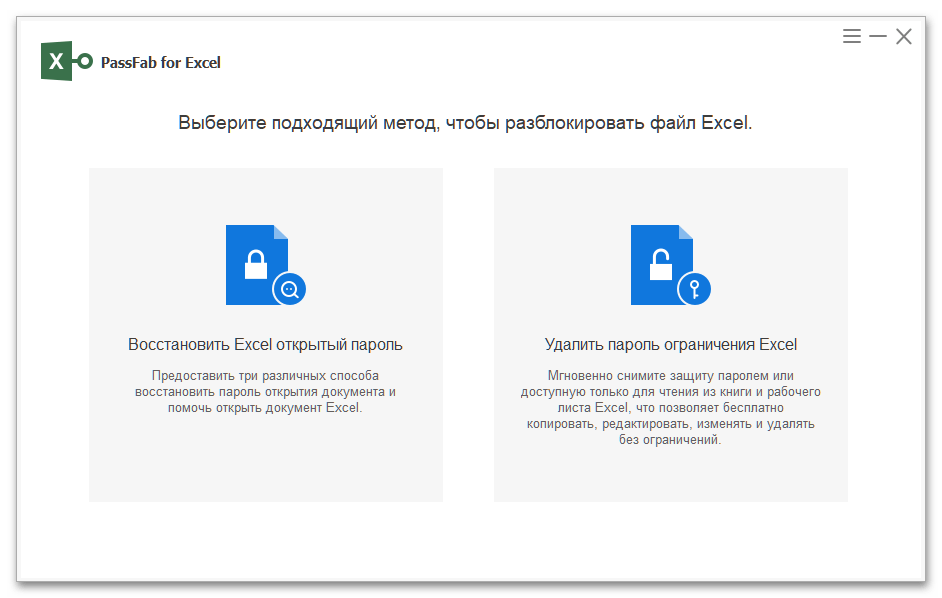
Obnova izgubljenih i zaboravljenih lozinki
Ako je lozinka potrebna za otvaranje dokumenta zaboravljena ili izgubljena, inteligentni algoritmi programa pomoći će u njenoj obnovi. Ovaj problem može se riješiti na jedan od tri načina, od kojih svaki ima svoju primjenu u određenoj situaciji.
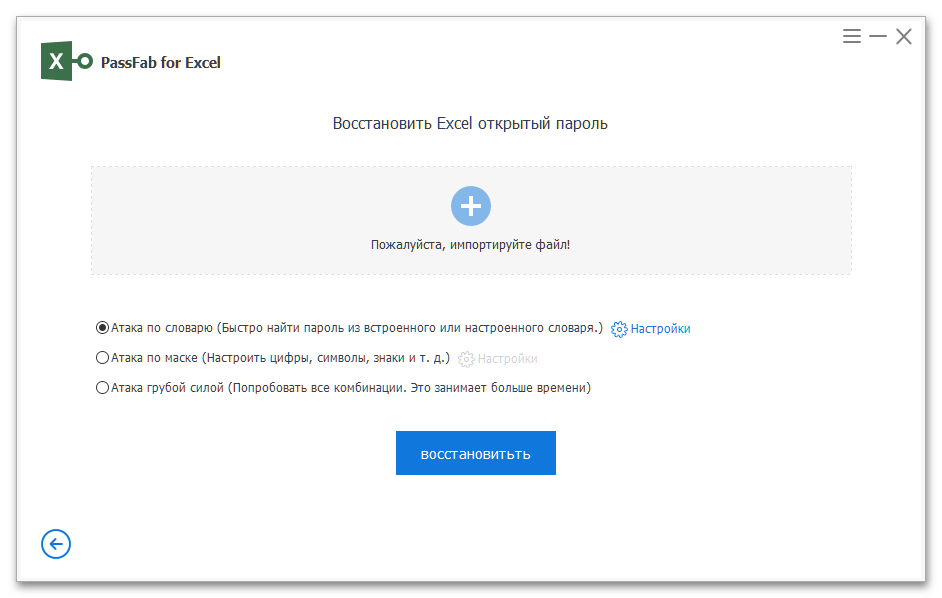
Pretraživanje po rječniku
Optimalna i preporučena opcija za dobivanje pristupa Excel datoteci i/ili njenom listu, značajno sužava opseg pretraživanja i povećava učinkovitost rezultata.
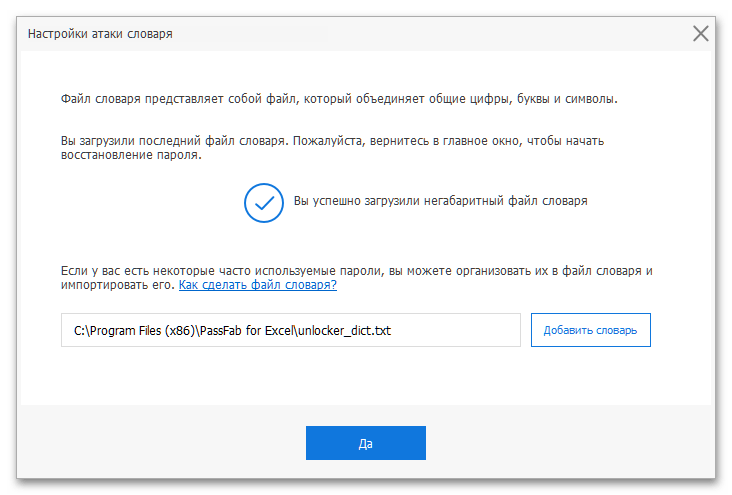
Ovaj način obnove pristupa koristi se u slučajevima kada su vam poznate lozinke koje su potencijalno mogle biti postavljene kao zaštita dokumenta.Ove podatke potrebno je unijeti u tekstualni dokument, a zatim ih uvesti u PassFab for Excel, nakon čega će program pronaći ispravnu kodnu frazu.
Napomena: Razvijači također pružaju ažuriranu verziju rječnika s lozinkama, koju možete preuzeti putem sučelja razmatranog softvera.
Pretraživanje s pozicijskom maskom
Metoda oporavka, preporučena u slučajevima kada znate neke ključne informacije o lozinki (na primjer, njezinu duljinu i/ili prisutnost posebnih znakova itd.).
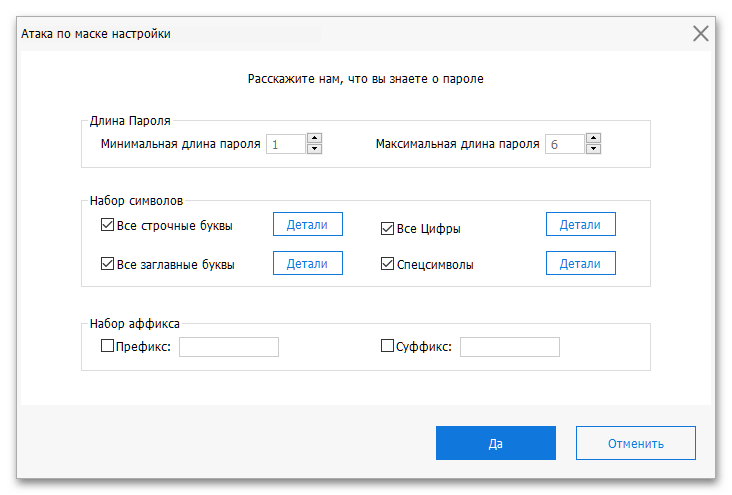
Potpuno pretraživanje
Ovaj način rada programa treba odabrati ako nemate pojma koja bi mogla biti lozinka postavljena na Microsoft Excel knjigu i/ili njezin list.
Uklanjanje svih vrsta lozinki
Ako je struktura Excel tablice zaštićena od uređivanja (postavlja se na kartici "Recenziranje" Microsoftovog proračunskog programa), softver PassFab pomoći će ukloniti ovo ograničenje, čineći tako knjigu i/ili radni list dostupnim za izmjene, kopiranje, ispis itd. Softver radi s sljedećim vrstama lozinki:
- Zaštita radne knjige;
- Zaštita lista;
- Zaštita od uređivanja;
- Samo za čitanje.
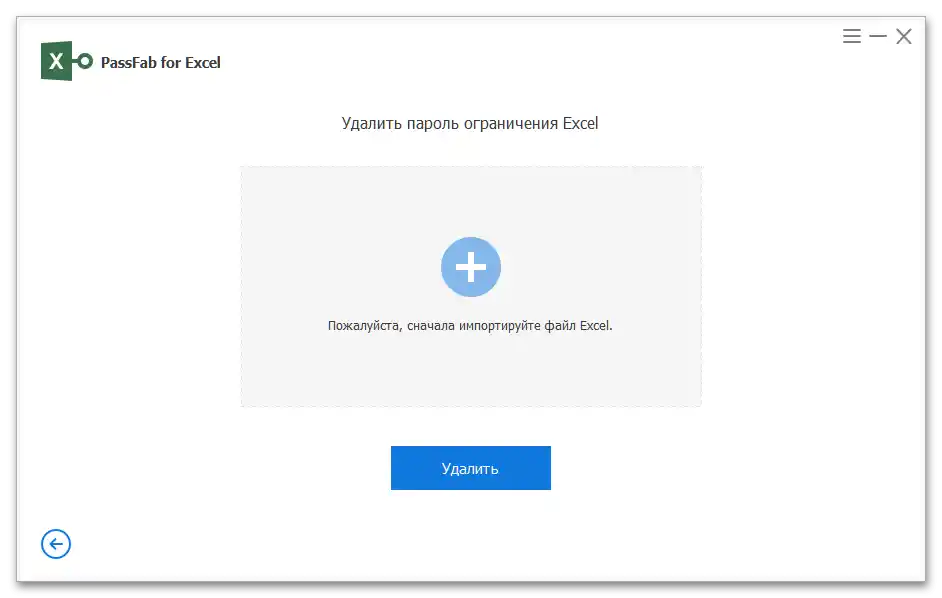
Napomena: Program pohranjuje log datoteke, čitanje kojih može biti korisno u određenim slučajevima, na primjer, kada se pojave neki problemi. Možete ih pregledati putem izbornika – stavka "Pregled dnevnika".
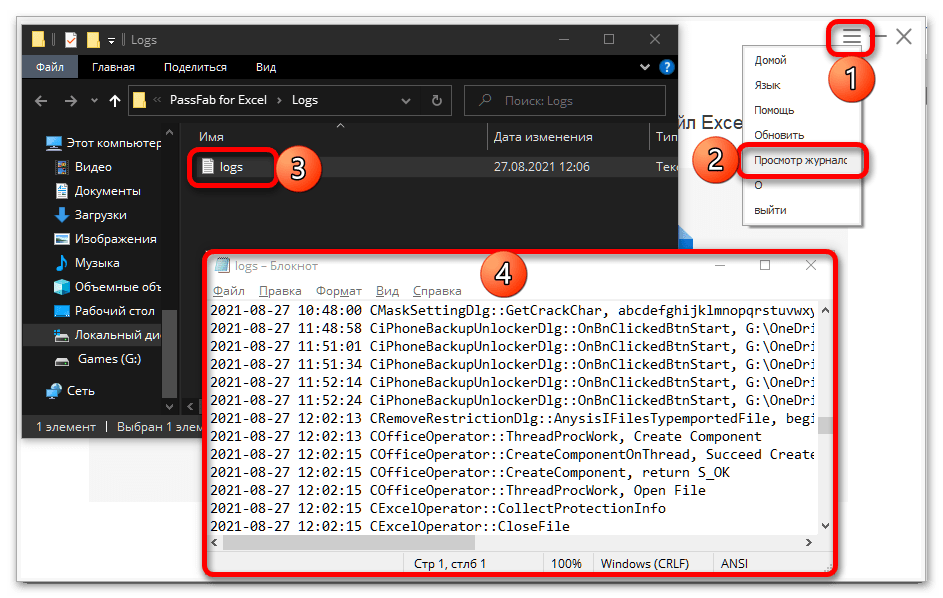
Kako ukloniti zaštitu s Microsoft Excel datoteke
Ovisno o tome koju vrstu zaštite treba ukloniti s Excel dokumenta – za otvaranje ili uređivanje, potrebno je postupiti prema jednom od navedenih algoritama.
Lozinka za otvaranje datoteke
Ako se ne sjećate lozinke koja se traži prilikom otvaranja elektroničke tablice, postupite na sljedeći način:
- Pokrenite PassFab za Excel i pritisnite u glavnom prozoru pločicu "Obnovi Excel otvorenu lozinku".
- Odaberite metodu kojom će se ukloniti lozinka (osobitosti svake od njih su navedene u drugom dijelu članka). Dalje ćemo razmotriti samo prvu, ali na kraju ovog odlomka označit ćemo nijanse druge i treće.
![Koristan vodič kako ukloniti zaštitu s Excel lista_003]()
Ovaj pristup podrazumijeva korištenje rječnika – ugrađenog u program ili stvorenog od strane vas. Za dodavanje bilo kojeg od njih:
- kliknite na vezu "Postavke";
- is koristite gumb "Preuzmi rječnik",
![Koristan vodič kako ukloniti zaštitu s Excel lista_004]()
ako želite koristiti rješenje koje predlažu programeri,
![Koristan vodič kako ukloniti zaštitu s Excel lista_005]()
ili "Dodaj rječnik",
![Koristan vodič kako ukloniti zaštitu s Excel lista_006]()
kako biste "Otvorili" vlastitu datoteku s mogućim kodnim izrazima.
- Kako biste sami stvorili datoteku-rječnik, otvorite "Bilježenje" i upišite u njega u stupac sve one fraze koje ste, pretpostavljamo, mogli koristiti kao lozinku za dokument Microsoft Excel. Spremite je na prikladno mjesto na disku računala i dodajte u PassFab.
![Koristan vodič kako ukloniti zaštitu s Excel lista_013]()
Datoteka bi trebala izgledati otprilike ovako, a detaljnije informacije o njoj možete pronaći na službenoj stranici programera razmatranog softvera.
![Koristan vodič kako ukloniti zaštitu s Excel lista_002]()
![Koristan vodič kako ukloniti zaštitu s Excel lista_007]()
![Koristan vodič kako ukloniti zaštitu s Excel lista_015]()
Zatvorite prozor za dodavanje rječnika klikom na gumb "Da" u donjem dijelu prozora.
![Koristan vodič kako ukloniti zaštitu s Excel lista_008]()
Obratite pažnju! Ako ste odabrali drugu metodu uklanjanja zaštite, u odjeljku "Postavke" bit će potrebno navesti pretpostavljene ili potencijalno poznate podatke za pozicijsku masku – duljinu, velika/mala slova, brojeve, posebne znakove i simbole, prefiks/sufiks itd. U slučaju treće metode dodatna konfiguracija nije potrebna.
![Koristan vodič kako ukloniti zaštitu s Excel lista_017]()
- Da biste dodali datoteku u program s koje je potrebno ukloniti lozinku, kliknite na gumb u obliku plusa s natpisom "Molimo, uvezite datoteku!",
![Koristan vodič kako ukloniti zaštitu s Excel lista_009]()
pređite na njezinu lokaciju u sustavnom "Istraživaču", odaberite je i upotrijebite gumb "Otvoriti".
- Kliknite "Obnoviti" kako biste pokrenuli postupak uklanjanja zaštite,
![Koristan vodič kako ukloniti zaštitu s Excel lista_011]()
i pričekajte da se završi.
![Koristan vodič kako ukloniti zaštitu s Excel lista_012]()
Važno je razumjeti da to može potrajati, posebno ako koristite treću metodu.
- U apsolutnoj većini slučajeva uklanjanje zaštite s Excel tablice pomoću PassFab for Excel završava uspješno – program pronalazi lozinku, bez obzira na njezin tip, i prikazuje je u posebnom prozoru. U njemu također postoji mogućnost kopiranja navedenog skupa znakova, što omogućuje otvaranje dokumenta.
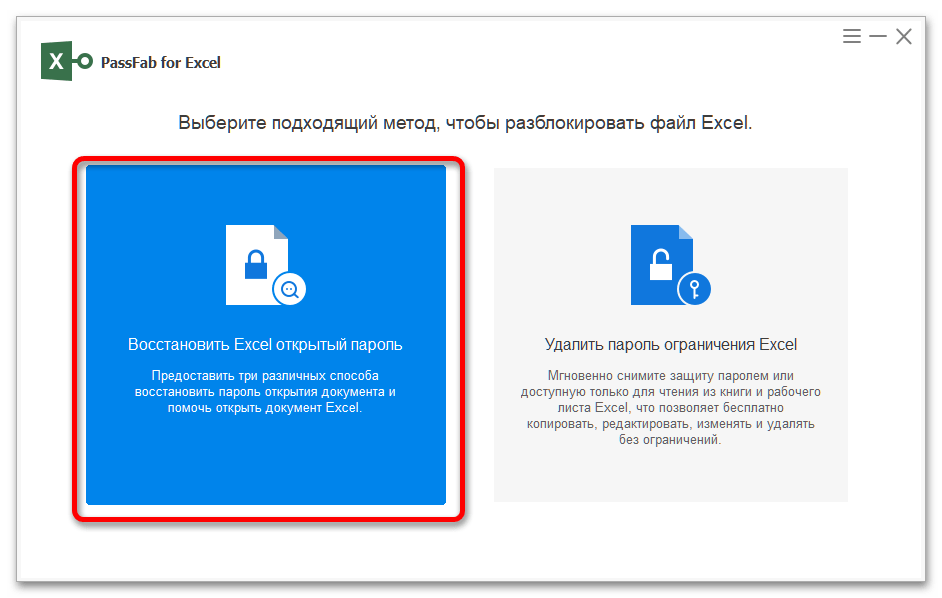
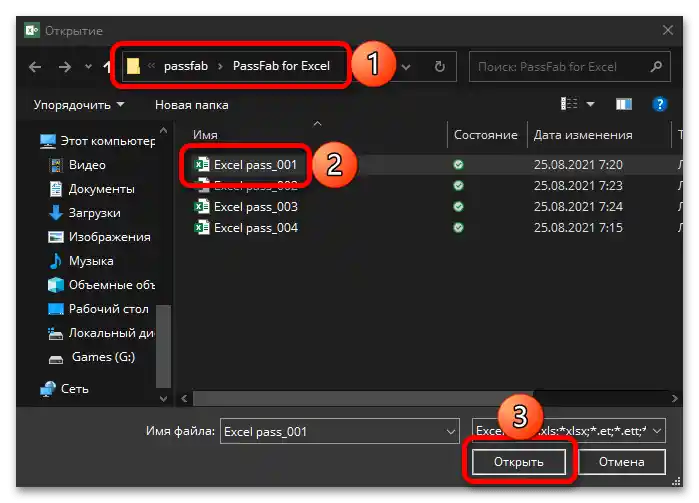
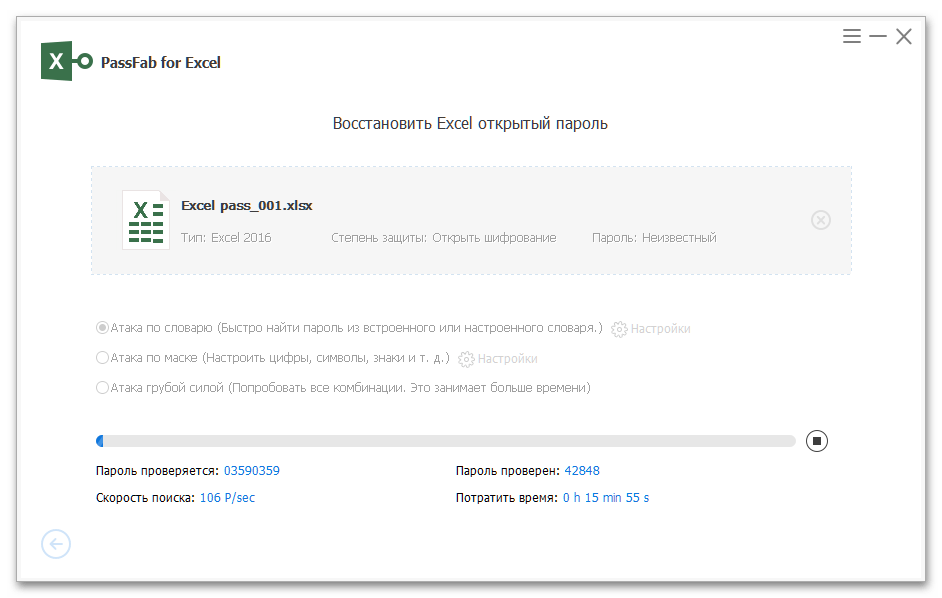
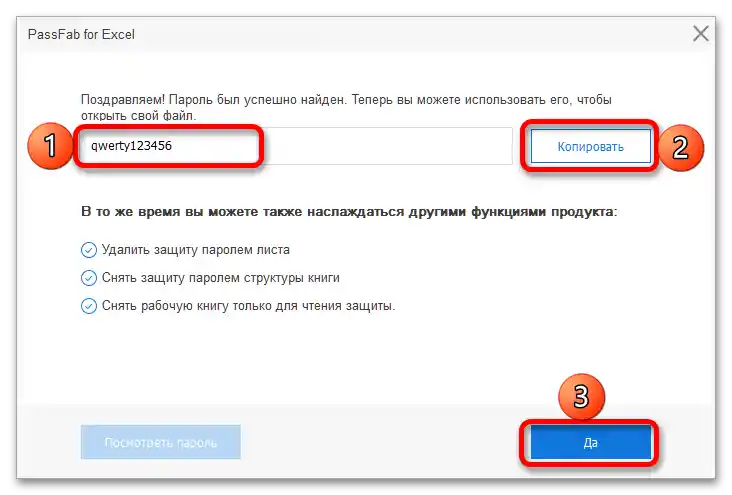
Ako se dogodi greška poput one navedene u nastavku, izvršite ono što predlažu programeri, tj. pokušajte pokrenuti postupak oporavka u drugom režimu.
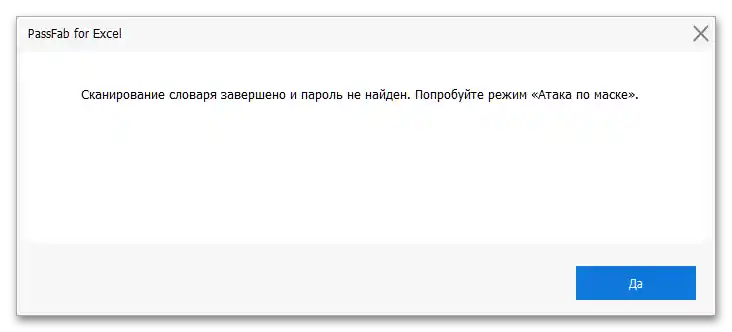
Zaštita od uređivanja
Ako trebate ukloniti zaštitu od uređivanja s Excel datoteke, slijedite sljedeće upute:
- Kliknite na pločicu "Ukloni ograničenja Excel".
- Pritisnite na polje "Molimo vas da prvo uvezete Excel datoteku".
- Idite na lokaciju dokumenta putem prozora "Istraživača", odaberite ga i pritisnite "Otvoriti".
- Pričekajte da se datoteka tablice doda u program,
![Koristan vodič kako ukloniti zaštitu s Excel lista_022]()
a zatim upotrijebite gumb "Ukloni".
- Kada postupak uklanjanja ograničavajuće lozinke bude završen (obično traje nekoliko sekundi), moći ćete "Otvoriti mapu",
![Koristan vodič kako ukloniti zaštitu s Excel lista_024]()
a zatim i samu datoteku "Excel" bez zaštite.